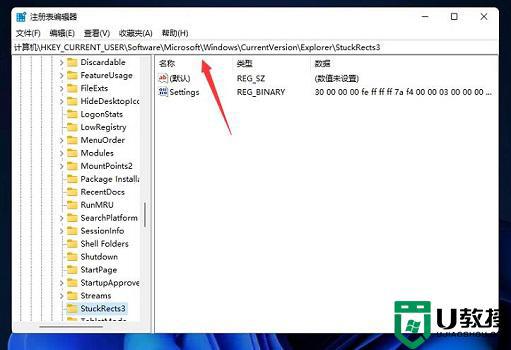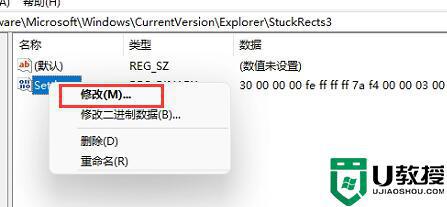升级到win11系统后会发现任务栏与之前的操作系统都不同,是位于屏幕中间的,但是任务栏位置不是固定的,用户可以根据自己的需求更改任务栏的位置,今天小编就来教教大家怎么把任务栏放在屏幕顶部的方法。
具体步骤如下:
1、首先按下键盘“Win+R”组合键调出运行。
2、接着在其中输入“regedit”回车确定打开注册表。
3、然后定位到如图位置“HKEY_CURRENT_USERSoftwareMicrosoftWindowsCurrentVersionExplorerStuckRects3”
4、右键选中其中的“settings”文件,选择“修改”
5、最后将“FE”列下的第一个数值更改为“01”就可以把任务栏置顶了。
关于win11任务栏怎么放在顶部的详细就给大家讲述到这里了,如果你有需要的话,不妨学习上面的方法来进行设置就可以了。


 时间 2023-01-16 00:48:19
时间 2023-01-16 00:48:19 作者 admin
作者 admin 来源
来源